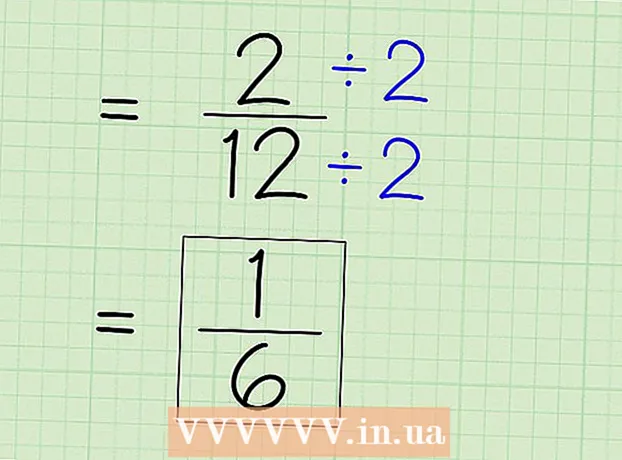Forfatter:
Florence Bailey
Opprettelsesdato:
22 Mars 2021
Oppdater Dato:
27 Juni 2024

Innhold
- Trinn
- Metode 1 av 4: Nettsteder med gratis ringetoner
- Metode 2 av 4: iTunes Store på iPhone
- Metode 3 av 4: Zedge for iPhone
- Metode 4 av 4: Zedge for Android
- Tips
Hvis du er lei av ringetoner på iPhone og ikke vil lage dine egne, hvorfor ikke bare laste ned nye? Du kan bruke iTunes -butikken, gratis Zedge -appen eller et av de gratis nettstedene for å laste ned ringetoner til iPhone. Men iPhone -brukere er ikke de eneste som kan endre ringetonen på telefonen - Zedge -appen er også tilgjengelig for Android, og ringetonesider fungerer utmerket på den plattformen. Lær hvordan du bruker iTunes-, Zedge- og ringetonesider for å tilpasse iPhone- og Android -enheter.
Trinn
Metode 1 av 4: Nettsteder med gratis ringetoner
 1 Gå til et pålitelig nettsted for å laste ned gratis ringetoner. Å finne et pålitelig nettsted kan være en ganske skremmende oppgave, men nettsteder som Tones7.com og ToneTweet.com har blitt rapportert ganske positivt av brukerne.
1 Gå til et pålitelig nettsted for å laste ned gratis ringetoner. Å finne et pålitelig nettsted kan være en ganske skremmende oppgave, men nettsteder som Tones7.com og ToneTweet.com har blitt rapportert ganske positivt av brukerne. - Hvis du er i tvil om påliteligheten til et nettsted, kan du prøve å se etter anmeldelser om det. Skriv inn navnet på nettstedet i søkemotoren sammen med ordet "anmeldelse".
- Ringetonesider er egnet for både Android og iPhone.
 2 Søk på nettstedet etter en passende ringetone. De fleste gratis nedlastingsnettsteder for ringetoner fungerer etter det samme prinsippet. Skriv inn navnet på sangen / melodien i søkefeltet og sorter ringetonelistene etter kategori eller popularitet.
2 Søk på nettstedet etter en passende ringetone. De fleste gratis nedlastingsnettsteder for ringetoner fungerer etter det samme prinsippet. Skriv inn navnet på sangen / melodien i søkefeltet og sorter ringetonelistene etter kategori eller popularitet.  3 Velg melodien du vil laste ned, og klikk på Last ned. Avhengig av nettstedet kan nedlastingsknappen ha et annet navn.
3 Velg melodien du vil laste ned, og klikk på Last ned. Avhengig av nettstedet kan nedlastingsknappen ha et annet navn. - Når du blir bedt om å lagre filen, velger du et lett tilgjengelig sted, for eksempel skrivebordet eller nedlastingsmappen.
 4 Overfør ringetonen til Android -telefonen din. Hvis du har en iPhone, kan du hoppe over dette trinnet.
4 Overfør ringetonen til Android -telefonen din. Hvis du har en iPhone, kan du hoppe over dette trinnet. - Sveip ned på Android. Hvis det første alternativet ikke heter Filoverføring, trykker du på det og velger Filoverføring.
- Klikk på ⊞ Vinn+E (eller start Finder på Mac) og dobbeltklikk deretter på telefonen i listen over tilkoblede enheter.
- Klikk på Ctrl+⇧ Skift+N (Vinne) ⌘ Cmd+⇧ Skift+N (Mac) for å opprette en ny mappe som heter Ringetoner, og dra den nye ringetonen dit.
 5 Overfør ringetone til iPhone. Dobbeltklikk på ringetonen for å åpne den i iTunes.
5 Overfør ringetone til iPhone. Dobbeltklikk på ringetonen for å åpne den i iTunes. - Høyreklikk på ringetonen i iTunes og velg "Create AAC Version". Høyreklikk deretter på den og velg Vis i Finder (Mac) eller Vis i Windows Utforsker (Win).
- Høyreklikk på ringetonen og velg Gi nytt navn. Fjern filtypen (.m4a) og erstatt den med .m4r
- Velg en ringetone i iTunes og klikk Del... Dra deretter den nye .m4r -filen til iTunes -biblioteket.
- Velg iPhone øverst i vinduet og klikk på Lyder.
- Merk av i boksen "Synkroniser lyder", og klikk deretter på "Synkroniser".
 6 Angi den nye ringetonen som standard ringetone.
6 Angi den nye ringetonen som standard ringetone.- Android: Åpne Innstillinger -appen og velg Lyder og varsler. Trykk på ringetone -alternativet og velg melodien din fra listen.
- iPhone: Åpne Innstillinger -appen og velg Lyder.Trykk på alternativet Ringetone, og velg deretter ringetonen du nettopp har synkronisert.
Metode 2 av 4: iTunes Store på iPhone
 1 Åpne iTunes Store -appen. Den enkleste måten å laste ned nye ringetoner til iPhone er å bruke iTunes Store.
1 Åpne iTunes Store -appen. Den enkleste måten å laste ned nye ringetoner til iPhone er å bruke iTunes Store.  2 Trykk på Mer (...) og velg Lyder.
2 Trykk på Mer (...) og velg Lyder. 3 Velg Topplister eller Utvalgte for å se de tilgjengelige melodiene. Hvis du ikke finner ringetonen du ønsker, trykker du på Søk -ikonet nederst på skjermen og skriver inn søket.
3 Velg Topplister eller Utvalgte for å se de tilgjengelige melodiene. Hvis du ikke finner ringetonen du ønsker, trykker du på Søk -ikonet nederst på skjermen og skriver inn søket.  4 Trykk på prislappen ved siden av ringetonen du vil laste ned. Du kan bli bedt om et passord for å fortsette nedlastingen.
4 Trykk på prislappen ved siden av ringetonen du vil laste ned. Du kan bli bedt om et passord for å fortsette nedlastingen.  5 Trykk "OK" for å laste ned ringetonen til telefonen.
5 Trykk "OK" for å laste ned ringetonen til telefonen. 6 Åpne Innstillinger -appen og velg Lyder. Nå som du har lastet ned en ny ringetone til telefonen, angir du den som standard ringetone ved å gå til Innstillinger -appen.
6 Åpne Innstillinger -appen og velg Lyder. Nå som du har lastet ned en ny ringetone til telefonen, angir du den som standard ringetone ved å gå til Innstillinger -appen.  7 Trykk på alternativet Ringetone, og velg deretter ringetonen du nettopp lastet ned. Neste gang noen ringer deg på telefonen, hører du en ny ringetone.
7 Trykk på alternativet Ringetone, og velg deretter ringetonen du nettopp lastet ned. Neste gang noen ringer deg på telefonen, hører du en ny ringetone.
Metode 3 av 4: Zedge for iPhone
 1 Gå til App Store på iPhone. Zedge er et program som lar deg laste ned et ubegrenset antall ringetoner til telefonen din gratis. Det er ganske enkelt å finne en ringetone med denne appen, men det er noen ekstra trinn du må ta for å synkronisere dem til riktig sted.
1 Gå til App Store på iPhone. Zedge er et program som lar deg laste ned et ubegrenset antall ringetoner til telefonen din gratis. Det er ganske enkelt å finne en ringetone med denne appen, men det er noen ekstra trinn du må ta for å synkronisere dem til riktig sted.  2 Trykk på "Søk" -ikonet og skriv inn "Zedge". Velg "Zedge" fra listen over resultater.
2 Trykk på "Søk" -ikonet og skriv inn "Zedge". Velg "Zedge" fra listen over resultater.  3 Trykk på Last ned for å installere Zedge på iPhone.
3 Trykk på Last ned for å installere Zedge på iPhone. 4 Start appen på iPhone.
4 Start appen på iPhone. 5 Trykk på menyen ≡ og velg Ringetoner. Du vil se faner som kategorier, utvalgte og populære, som inneholder forskjellige ringetoner.
5 Trykk på menyen ≡ og velg Ringetoner. Du vil se faner som kategorier, utvalgte og populære, som inneholder forskjellige ringetoner. - Hvis du vil søke etter en bestemt melodi eller sang i stedet for å bla gjennom kategorier, trykker du på forstørrelsesglassikonet og skriver inn søket.
 6 Trykk på "Lagre ringetone" for å fortsette nedlastingen.
6 Trykk på "Lagre ringetone" for å fortsette nedlastingen. 7 Koble iPhone til en Mac- eller Windows -datamaskin som har iTunes installert. Bruk kabelen som fulgte med telefonen, eller finn en passende erstatning. Hvis iTunes ikke starter automatisk etter at du har koblet telefonen, åpner du den manuelt.
7 Koble iPhone til en Mac- eller Windows -datamaskin som har iTunes installert. Bruk kabelen som fulgte med telefonen, eller finn en passende erstatning. Hvis iTunes ikke starter automatisk etter at du har koblet telefonen, åpner du den manuelt.  8 Velg iPhone i øvre venstre hjørne av skjermen, og klikk deretter på Apper.
8 Velg iPhone i øvre venstre hjørne av skjermen, og klikk deretter på Apper. 9 Velg "Zedge" fra delen "Delte filer". Du vil se den lagrede ringetonen på høyre side av skjermen. Hvis du har lastet ned flere ringetoner, burde de alle være her.
9 Velg "Zedge" fra delen "Delte filer". Du vil se den lagrede ringetonen på høyre side av skjermen. Hvis du har lastet ned flere ringetoner, burde de alle være her.  10 Åpne iTunes -menyen i øvre venstre hjørne av vinduet og velg Legg til filer i biblioteket.
10 Åpne iTunes -menyen i øvre venstre hjørne av vinduet og velg Legg til filer i biblioteket. 11 Velg en ringetone og klikk "Åpne". Hvis du har lastet ned flere ringetoner, merker du av i boksene du vil synkronisere.
11 Velg en ringetone og klikk "Åpne". Hvis du har lastet ned flere ringetoner, merker du av i boksene du vil synkronisere.  12 Åpne Lyd -menyen i venstre rute, og merk av for Synkroniser lyder til høyre.
12 Åpne Lyd -menyen i venstre rute, og merk av for Synkroniser lyder til høyre. 13 Klikk på Bruk for å starte synkroniseringsprosessen. Du vil vite at synkronisering er fullført med et pip.
13 Klikk på Bruk for å starte synkroniseringsprosessen. Du vil vite at synkronisering er fullført med et pip.  14 Åpne iPhone Settings -appen og velg Lyder.
14 Åpne iPhone Settings -appen og velg Lyder. 15 Trykk på alternativet Ringetone og velg ringetonen du nettopp har synkronisert. Ringetonen du lastet ned med Zedge blir standard ringetone.
15 Trykk på alternativet Ringetone og velg ringetonen du nettopp har synkronisert. Ringetonen du lastet ned med Zedge blir standard ringetone.
Metode 4 av 4: Zedge for Android
 1 Trykk på Play Store -ikonet på skrivebordet. Zedge er en populær app uten abonnement for Android og iPhone.
1 Trykk på Play Store -ikonet på skrivebordet. Zedge er en populær app uten abonnement for Android og iPhone.  2 Søk etter "Zedge" i Play Store, og velg deretter "Zedge" fra søkeresultatene.
2 Søk etter "Zedge" i Play Store, og velg deretter "Zedge" fra søkeresultatene. 3 Trykk på "Installer" for å starte installasjonen. Når installasjonen er fullført, endres installasjonsknappen til en åpen knapp.
3 Trykk på "Installer" for å starte installasjonen. Når installasjonen er fullført, endres installasjonsknappen til en åpen knapp.  4 Åpne Zedge og velg Ringetoner for å se en liste over tilgjengelige ringetoner. Du vil se alternativer som kategorier, utvalgte og populære, som inneholder forskjellige ringetoner.
4 Åpne Zedge og velg Ringetoner for å se en liste over tilgjengelige ringetoner. Du vil se alternativer som kategorier, utvalgte og populære, som inneholder forskjellige ringetoner. - Hvis du vil søke etter en bestemt melodi eller sang i stedet for å bla gjennom kategorier, trykker du på forstørrelsesglassikonet og skriver inn søket.
 5 Velg en melodi, og klikk deretter på Spill av -knappen for å lytte til en del av melodien. Hvis du ikke liker melodien, trykker du på Tilbake -knappen og fortsetter å søke.
5 Velg en melodi, og klikk deretter på Spill av -knappen for å lytte til en del av melodien. Hvis du ikke liker melodien, trykker du på Tilbake -knappen og fortsetter å søke.  6 Trykk på pil ned for å laste ned ringetonen. Avhengig av Android -versjonen, kan systemet be deg om tillatelse slik at Zedge kan lagre filer. Klikk "Tillat" eller "OK".
6 Trykk på pil ned for å laste ned ringetonen. Avhengig av Android -versjonen, kan systemet be deg om tillatelse slik at Zedge kan lagre filer. Klikk "Tillat" eller "OK".  7 Velg en ringetone fra ringetonelisten. Du vil se alternativer som ringetone, varsling, kontakter og alarm. Når du velger et av disse alternativene, blir den nedlastede ringetonen standard ringetone.
7 Velg en ringetone fra ringetonelisten. Du vil se alternativer som ringetone, varsling, kontakter og alarm. Når du velger et av disse alternativene, blir den nedlastede ringetonen standard ringetone. - Når du velger "Kontakter", blir du bedt om å tilordne en ringetone for en bestemt kontakt.
- Velg "Varsling" for å tilordne en ringetone for varsler som innkommende e -post og tekstmeldinger.
Tips
- Ringetoner kan gjenspeile personligheten din, så tenk deg om to ganger før du laster ned ringetoner med stygt språk eller lyder.
- Ikke last ned filer fra nettsteder eller programmer du ikke stoler på.